本文主要是介绍Python课堂点名器,妈妈再也不会担心我被老师点名了,希望对大家解决编程问题提供一定的参考价值,需要的开发者们随着小编来一起学习吧!
本文同步发表于我的微信公众号,扫一扫文章底部的二维码或在微信搜索 极客导航 即可关注,每个工作日都有文章更新。
一、概况
我们的三维世界并不能像四维世界那样,时间是可以随意控制的。时间过去就真的过去了,不得不说句时间过的有点快啊,高中一些片段的记忆还有时会浮现在脑海中。在高中课堂上,有的同学希望老师多提问一下自己,而有的同学在底下却默默祈祷,希望别提问他,甚至有的同学认为老师提问他是跟他过不去。现在回头想想,不知道会不会骂自己一句"鲨掉"。
那我们今天用Python程序写一个课堂点名器,用到的是Python中的GUI编程,这个真的很公平了,不偏不向。最后跟大家说句话:请珍惜时间。
二、页面搭建
我们用的是Python中的Tkinter模块,我们大概做的功能有三个:
- 随机点名
- 惩罚
- 日志写入
首先我们先简单的把界面搭建出来,代码很简单:
import tkinter as tkclass LoveYou():# 初始化def __init__(self):# 第1步,建立窗口windowself.window = tk.Tk()# 第2步,给窗口的可视化起名字self.window.title('班级考单词程序')# 第3步,设定窗口的大小(长*宽)self.window.geometry('600x400')self.text = tk.StringVar() # 创建str类型self.count = tk.StringVar()def take(self):'''负责随机抽取同学提问:return:'''passdef kill(self):'''负责根据星期几选择不同惩罚遍数:return:'''passdef main(self):'''主函数负责绘制:return:'''# 绘制筛选信息l2 = tk.Label(self.window, fg='red', textvariable=self.text, width=500, height=3)l2.config(font='Helvetica -%d bold' % 30)l2.pack()# 绘制惩罚信息l3 = tk.Label(self.window, fg='red', textvariable=self.count, width=500, height=3)l3.config(font='Helvetica -%d bold' % 20)l3.pack()# 绘制筛选按钮btntake = tk.Button(self.window, text="筛选", width=15, height=2, command=self.take)btntake.pack()# 绘制惩罚按钮btnkill = tk.Button(self.window, text="惩罚", width=15, height=2, command=self.kill)btnkill.pack()# 进入循环self.window.mainloop()if __name__ == '__main__':loveyou = LoveYou()loveyou.main()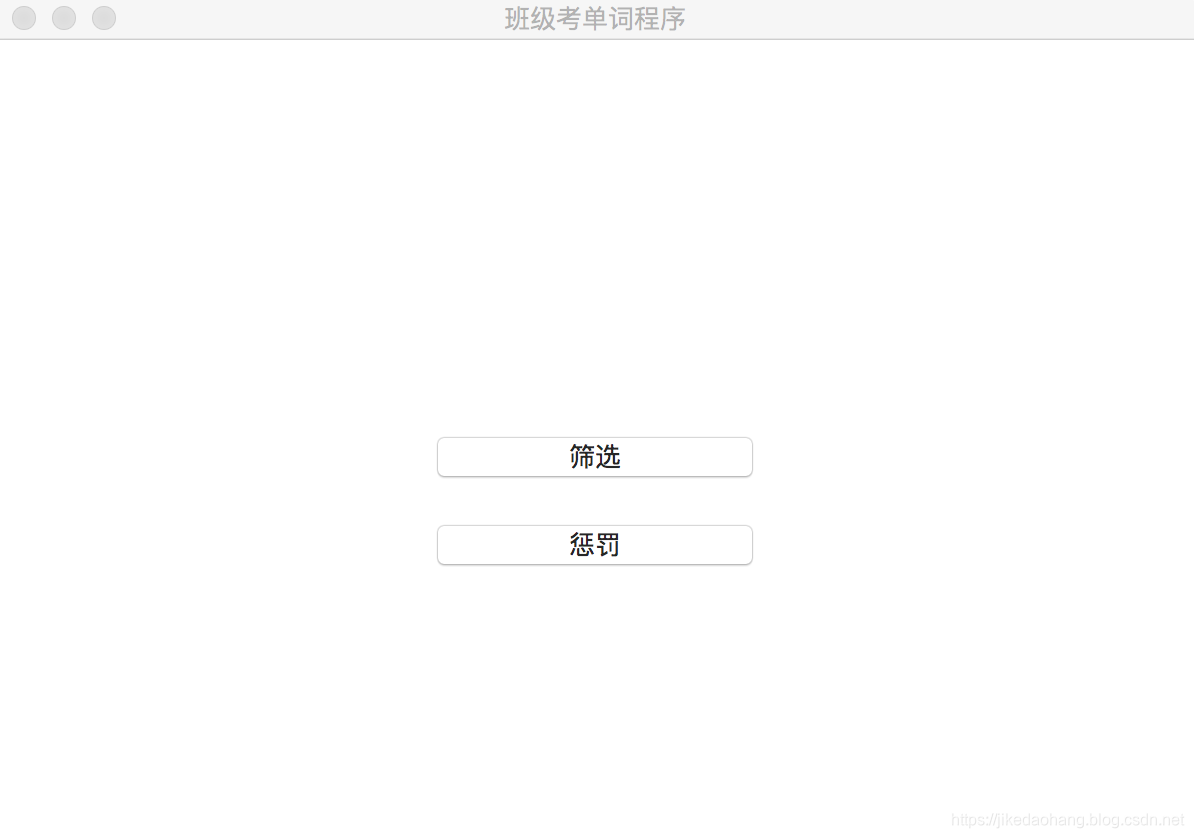
我们点击筛选按钮的时候就会执行take函数,此函数主要负责随机抽取同学。当我们点击惩罚按钮的时候就会执行kill函数
,此函数主要负责惩罚同学。
三、数据获取
在班级我们一般都会有个班级人员名单(xxx.xlsx)。当我们初始化程序的时候,我们把本地的数据读取到程序中。我们在本地创建一个表格写点假数据:
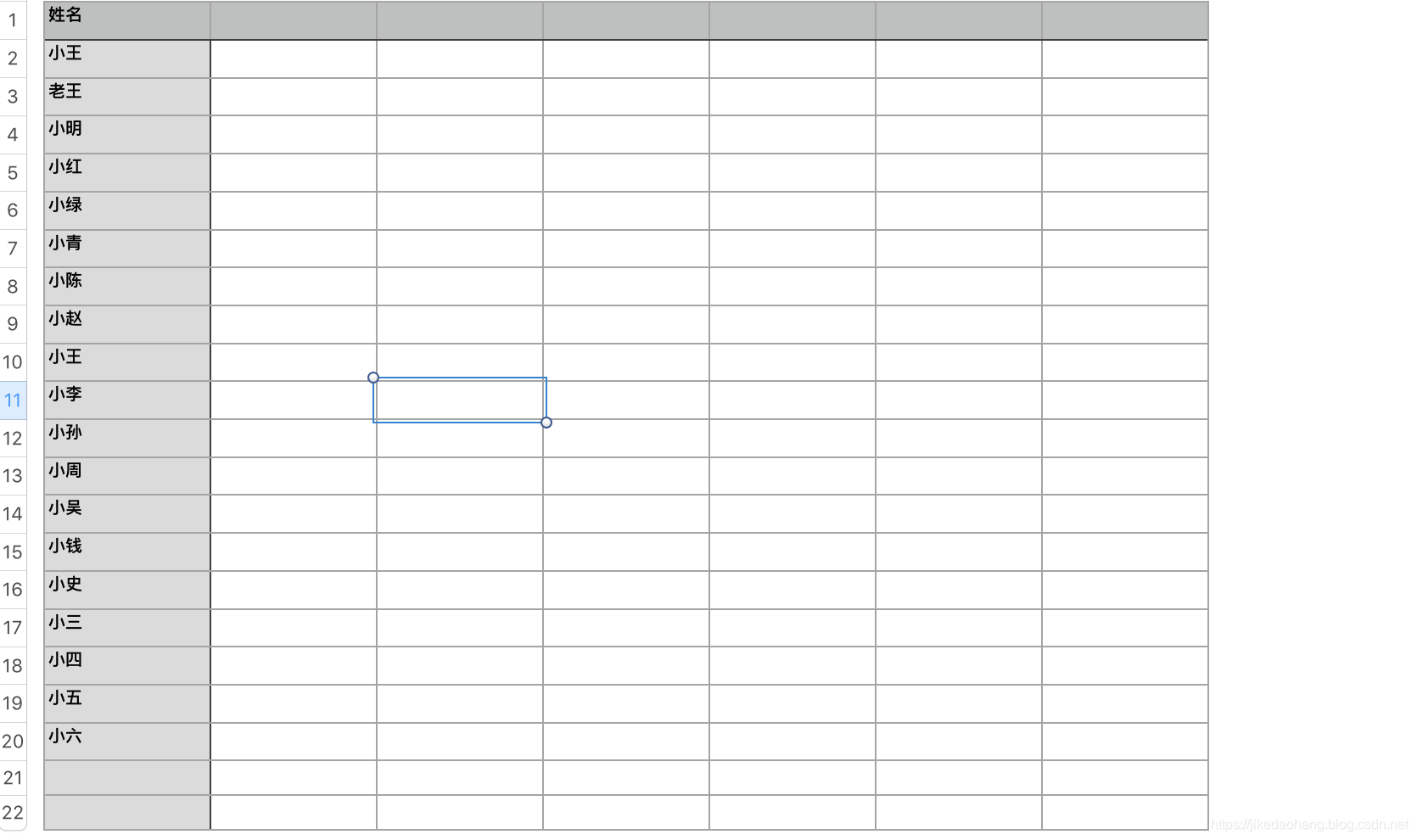
通过xlrd模块可以把数据读取到程序中,但是我们需要安装这个模块:
pip install xlrd
我们写个函数读取:
def read_data(self):'''数据读取:return:'''workbook = xlrd.open_workbook('1801.xlsx')sheet1 = workbook.sheet_by_index(0) # sheet索引从0开始data = sheet1.col_values(0) # 读取第一列内容# ['表格 1', '姓名', '小王', '老王', '小明', '小红', '小绿', '小青', '小陈', '小赵', '小王', '小李', '小孙', '小周', '小吴', '小钱', '小史', '小三', '小四', '小五', '小六']data.pop(0) # 把表格 1去掉data.pop(0) # 把姓名 去掉return data
这个函数中返回的data就是从本地读取的同学名单。
四、点名实现
我们一共设定随机次数,例如50次,直到最后随机出来的同学才当做结果。大概逻辑如下:
def take(self):'''负责随机抽取同学提问:return:'''for s in range(50):'''后几秒慢点,制造紧张气氛'''desc = ''if s == 47:time.sleep(0.5)elif s == 48:time.sleep(0.6)elif s == 48:time.sleep(0.7)elif s == 49:time.sleep(0.9)else:time.sleep(0.1)classes = random.sample(self.data, 2)desc += "呦,你被上帝选中了:%s\n" % classes[0]desc += "呦,你看着也很不错呀:%s\n" % classes[1]self.text.set(desc) # 设置内容self.window.update() # 屏幕更新
下面是动态图展示:
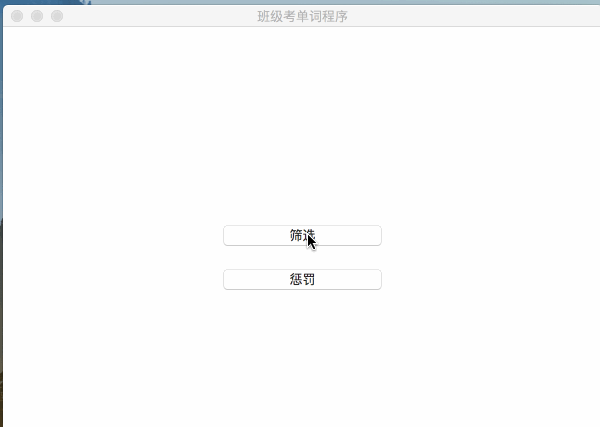
五、惩罚实现
我们根据周一到周五,每天惩罚的量不一样,惩罚的方式暂定抄写吧。
def kill(self):'''负责根据星期几选择不同惩罚遍数:return:'''if self.day == 1:count = random.randint(50, 100)kill_desc = "上帝奖励了你们组%d遍" % (count)elif self.day == 2:count = random.randint(50, 120)kill_desc = "上帝奖励了你们组%d遍" % (count)self.count.set(kill_desc)elif self.day == 3:count = random.randint(50, 140)kill_desc = "上帝奖励了你们组%d遍" % (count)elif self.day == 4:count = random.randint(50, 160)kill_desc = "上帝奖励了你们组%d遍" % (count)self.count.set(kill_desc)elif self.day == 5:count = random.randint(50, 180)kill_desc = "上帝奖励了你们组%d遍" % (count)else:kill_desc = '周末就别提问了'self.count.set(kill_desc) # 设置内容self.window.update() # 屏幕更新
当我们点击筛选后,再点击惩罚,就出现罚写的遍数了。
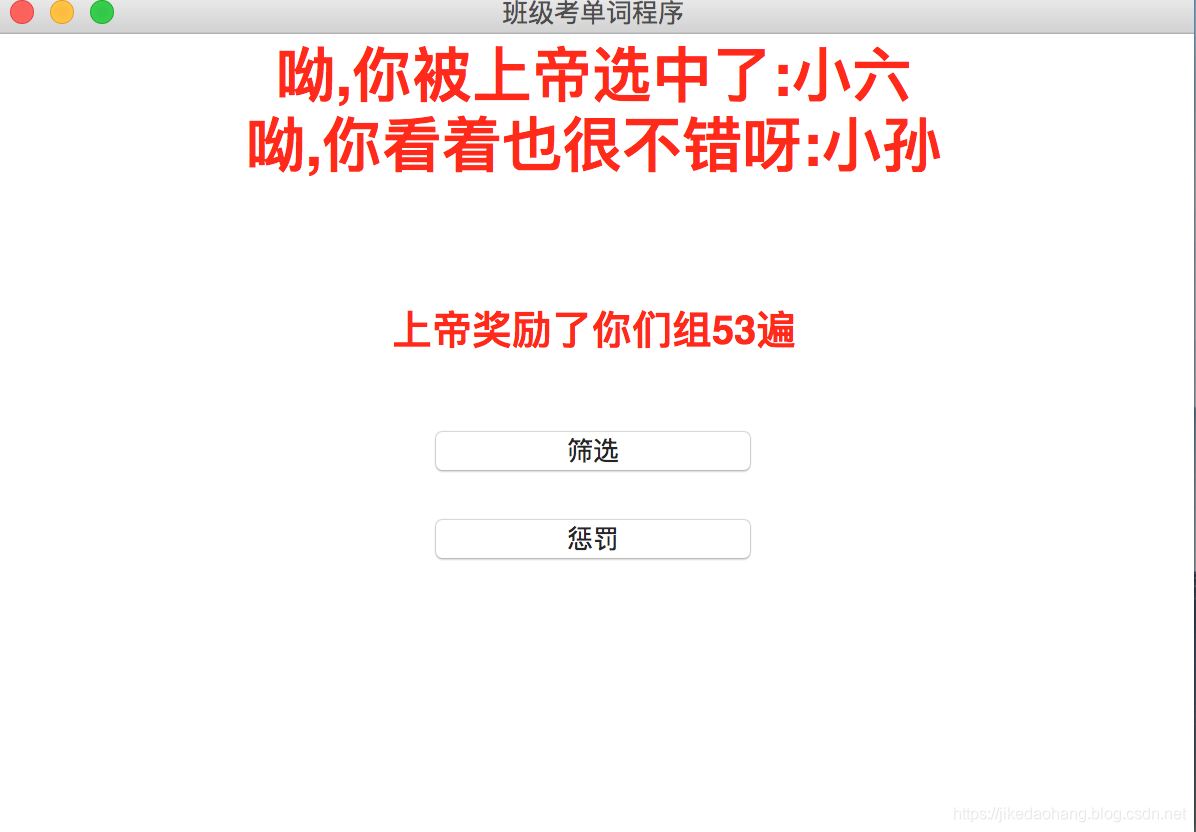
六、日志实现
日志主要为了记录提问的人、什么时候提问的、罚写的遍数。我们都要把这些信息写入到本地,要不第二天老师忘记考谁了,学生也不承认提问我了,所以日志功能是必须的。
当最终提问人确定的时候调用savedesc函数
当点击惩罚按钮的时候调用savecount函数
def savedesc(self, desc):'''负责把选中的人写入到log里面:param desc::return:'''with open('log.txt', 'a', encoding='utf-8') as f:f.write(self.gettime() + "\n" + desc)def savecount(self, count):'''负责把被罚写的遍数写入到log里面:param count::return:'''with open('log.txt', 'a', encoding='utf-8') as f:f.write(str(count) + '\n')f.write('--------------------------------\n')本地文件格式如下:
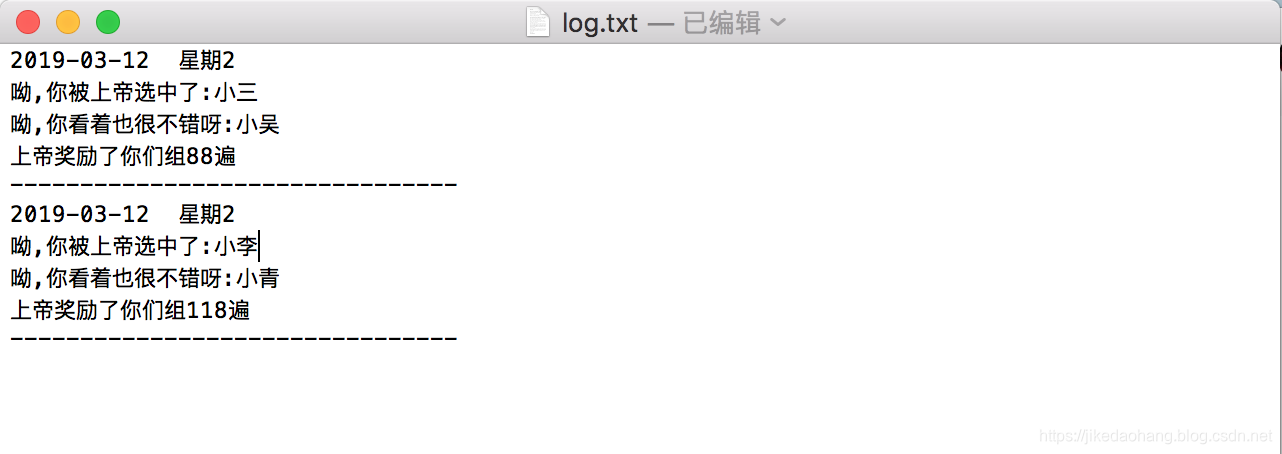
有个记录挺好的,省着赖账。
七、其他
基本功能就这些,我在界面上加了一些提示。比如今天的日期了,班级人数等等这些。
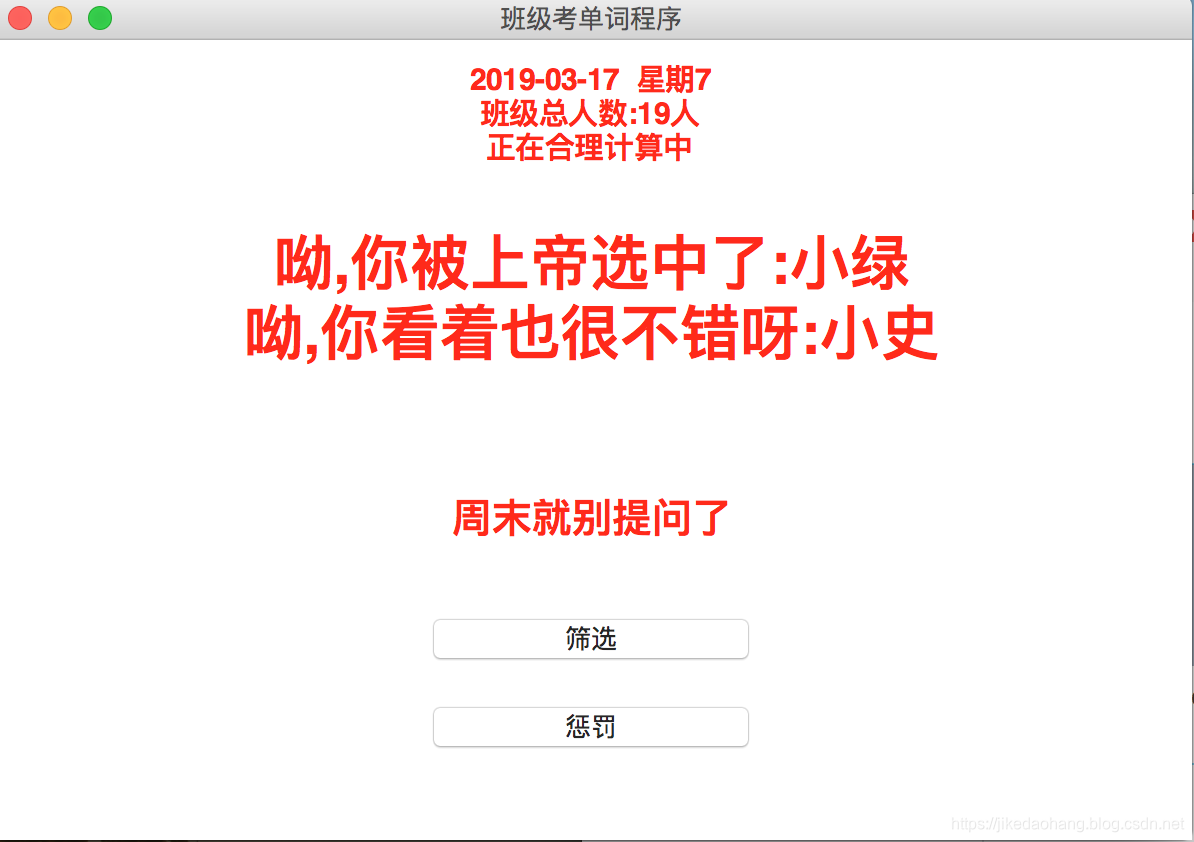
全部代码:
import tkinter as tkimport xlrdimport timeimport randomimport datetimeclass LoveYou():# 初始化def __init__(self):# 第1步,建立窗口windowself.window = tk.Tk()# 第2步,给窗口的可视化起名字self.window.title('班级考单词程序')# 第3步,设定窗口的大小(长*宽)self.window.geometry('600x400')self.text = tk.StringVar() # 创建str类型self.count = tk.StringVar()self.data = self.read_data()# 获取星期几d = datetime.datetime.now()self.day = d.weekday() + 1def read_data(self):'''数据读取:return:'''workbook = xlrd.open_workbook('1801.xlsx')sheet1 = workbook.sheet_by_index(0) # sheet索引从0开始data = list(sheet1.col_values(0)) # 读取第一列内容# ['表格 1', '姓名', '小王', '老王', '小明', '小红', '小绿', '小青', '小陈', '小赵', '小王', '小李', '小孙', '小周', '小吴', '小钱', '小史', '小三', '小四', '小五', '小六']data.pop(0) # 把表格 1去掉data.pop(0) # 把姓名 去掉return datadef take(self):'''负责随机抽取同学提问:return:'''for s in range(50):'''后几秒慢点,制造紧张气氛'''desc = ''if s == 47:time.sleep(0.5)elif s == 48:time.sleep(0.6)elif s == 48:time.sleep(0.7)elif s == 49:time.sleep(0.9)else:time.sleep(0.1)classes = random.sample(self.data, 2)desc += "呦,你被上帝选中了:%s\n" % classes[0]desc += "呦,你看着也很不错呀:%s\n" % classes[1]if s == 49:self.savedesc(desc) # 写入日志self.text.set(desc) # 设置内容self.window.update() # 屏幕更新def kill(self):'''负责根据星期几选择不同惩罚遍数:return:'''if self.day == 1:count = random.randint(50, 100)kill_desc = "上帝奖励了你们组%d遍" % (count)elif self.day == 2:count = random.randint(50, 120)kill_desc = "上帝奖励了你们组%d遍" % (count)self.count.set(kill_desc)elif self.day == 3:count = random.randint(50, 140)kill_desc = "上帝奖励了你们组%d遍" % (count)elif self.day == 4:count = random.randint(50, 160)kill_desc = "上帝奖励了你们组%d遍" % (count)self.count.set(kill_desc)elif self.day == 5:count = random.randint(50, 180)kill_desc = "上帝奖励了你们组%d遍" % (count)else:kill_desc = '周末就别提问了'self.count.set(kill_desc) # 设置内容self.window.update() # 屏幕更新self.savecount(kill_desc) # 写入日志def gettime(self):'''格式化时间:return:'''return time.strftime('%Y-%m-%d', time.localtime(time.time())) + " 星期" + str(self.day)def savedesc(self, desc):'''负责把选中的人写入到log里面:param desc::return:'''with open('log.txt', 'a', encoding='utf-8') as f:f.write(self.gettime() + "\n" + desc)def savecount(self, count):'''负责把被罚写的遍数写入到log里面:param count::return:'''with open('log.txt', 'a', encoding='utf-8') as f:f.write(str(count) + '\n')f.write('--------------------------------\n')def main(self):'''主函数负责绘制:return:'''# 绘制日期、班级总人数等now = time.strftime('%Y-%m-%d', time.localtime(time.time())) + " 星期" + str(self.day)now += "\n班级总人数:%s人" % str(len(self.data))now += "\n正在合理计算中\n"l1 = tk.Label(self.window, fg='red', text=now, width=500, height=5)l1.config(font='Helvetica -%d bold' % 15)l1.pack() # 安置标签# 绘制筛选信息l2 = tk.Label(self.window, fg='red', textvariable=self.text, width=500, height=3)l2.config(font='Helvetica -%d bold' % 30)l2.pack()# 绘制惩罚信息l3 = tk.Label(self.window, fg='red', textvariable=self.count, width=500, height=3)l3.config(font='Helvetica -%d bold' % 20)l3.pack()# 绘制筛选按钮btntake = tk.Button(self.window, text="筛选", width=15, height=2, command=self.take)btntake.pack()# 绘制惩罚按钮btnkill = tk.Button(self.window, text="惩罚", width=15, height=2, command=self.kill)btnkill.pack()# 进入循环self.window.mainloop()if __name__ == '__main__':loveyou = LoveYou()loveyou.main()八、总结
此程序主要为了学习GUI编程,此功能可能还不太完善。大家如果有兴趣,可以顺着此思路写一个更好的程序,让每位同学都爱上被提问。当你独立工作的时候,你可能会说:老师再提问我一次吧!
欢迎关注我的公众号,我们一起学习。

这篇关于Python课堂点名器,妈妈再也不会担心我被老师点名了的文章就介绍到这儿,希望我们推荐的文章对编程师们有所帮助!





